[center] 1) Najpierw musimy mieć obraz satelitarny z mapy google bądź innej, wybierz miejsce które cię interesuje i ustaw wysokość 2048m (2km), kamerę skieruj prosto w dół i zrób zdjęcie klawiszem prt scr (jeżeli masz monitor typu 16:9 lub 16:10 polecam zrobić dwa zdjęcia i złożyć je w jedno, góra i dół). Teraz odpalamy paint i wklejamy nasz kawałek/ki (ctrl+v) i wycinamy/kadrujemy interesujący nasz obszar w kwadracie o wymiarach minimum 1024x1024 np w programie photoscape (darmowy) lub paint (UWAGA! im większa rozdzielczość tym lepsza jakość terenu w grze). Wymagana jest też opcja odbicia lustrzanego w lewo bądź prawo ponieważ teren jest odwrócony. W ten o to sposób krok pierwszy za wami, macie gotowy obraz z terenem. mam nadzieje że napisałem wszystko jasno.[/center]
[center] 1/2) Teraz czas na edycje i3d aby przypisać nasz obraz dla terrain.
(UWAGA! Są dwa sposoby, polegają na tej samej zasadzie ale jest jeden haczyk tego o to patentu, po dodaniu obrazka do terrain usuwają się pozostałe malowania terenu ponieważ trzeba podmienić obrazek za grass i pokrywać on będzie całą powierzchnie mapy. Dla osoby która nie robi po raz pierwszy mapy skopiowanie malowań z oryginalnej mapy i ustalenie nowych IDs nie będzie dla niego problemem wiec nie będzie musiał bawić się z przerzucaniem obiektów co nie jest wcale gorszym rozwiązaniem. Drugi sposób z przerzucaniem obiektów polega na tym że przed podmianą malowania terenu należy skopiować i3d wraz z plikiem shapes do innego folderu i po stworzeniu teren geograficznego, ustawieniu obiektów, namalowaniu pól i innych tego typu prac (pastwiska i malowania terenu typu gravel należy robić dopiero po usunięciu nakładki na teren) wystarczy wyciąć wszystkie dodane modele, zapisać je w osobnym i3d, nadmienić skopiowane i3d i za importować zapisane obiekty. Pola, typy gleby rolnej zapisują się po za i3d więc podmiana i3d nie grozi ich utratą.)[/center]
[center] 2) Otwieramy i3d notatnikiem, szukamy linijki FoliageMultiLayer i znajdziemy tam wpis grass, zmieniamy mu unitSize="x" na 2048 (Polecam używać Notepad++ ponieważ ma dużo przydatnych ku temu funkcji). Teraz w detailMapId zaznaczamy jego wartość i szukamy tym sposobem dojścia do tekstury w files na początku notatnika (standardowo jest to "textures/terrain/grass_diffuse.dds" i zmieniamy na dojście do naszego obrazka, można też podmienić tekstury podmieniając obraz w programie graficznym, wyjdzie na jedno to samo.
3) Otwieramy i3d i sprawdzamy czy wszystko działa, jeżeli nie to coś źle zrobiłeś. Pole widzenia jest dosyć małe, nie da rady zobaczyć chociaż by połowy mapy z średniej wysokości, nie rozgryzłem tego jeszcze. Powinno to wyglądać tak:[/center]
[center]
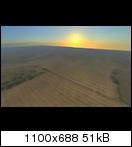 [/center]
[/center]
[center] Nigdy nie pisałem poradników tego typu, nie wiedziałem jak to wytłumaczyć pisemnie więc proszę o wyrozumiałość. Proszę też nie liczyć na wsparcie z mojej strony na PW. Jeśli będę w stanie, pomogę jak nie proszę o nie spamowanie mi skrzynki. Poradnik napisany i opatentowany przez "Fumski" [/center]
Poradnik z innego forum

